WhatsApp merupakan media perpesanan populer di dunia dengan pengguna yang sudah mencapai jutaan. Aplikasi ini juga sering disebut dengan media pesan singkat karena tujuan awalnya adalah hanya untuk mengirim pesan secara singkat layaknya SMS.
Seiring berjalannya waktu kini WhatsApp mempunyai beragam fitur-fitur menarik. Salah satu fiturnya adalah keterbatasan WhatsApp membaca suatu pesan yang panjang. WhatsApp sendiri akan memotong tulisan nan panjang itu dengan kalimat “Read More” atau “Baca Selengkapnya”.
Sebagai contoh kami mencoba mengirim sebuah pesan kepada pengguna lain dengan isi pesan lebih dari 1000 karakter, hasilnya akan terpotong dengan kalimat yang sudah kami sebutkan tadi. Jadi saat kami ingin melihat isi pesannya, kami harus menekan tombol Baca Selengkapnya yang ditulis Bold dan berwarna biru.
Nah pembuatan read more tersebut ternyata sebagian pengguna WA tidak bisa melakukannya. Alhasil satu diantara kalian menemukan postingan ini. Kebetulan Thelastsurvivors telah menyiapkan cara membuat baca selengkapnya di WA untuk menjebak teman lawan bicara:
Cara Membuat Baca Selengkapnya Panjang di WA
Cara membuat baca selengkapnya pada WA yang pertama ini ditujukan buat ngeprank orang. Pasalnya kalian dapat menggunakan kata-kata klik bait buat menambah rasa penasaran orang yang kalian prank.
Biasanya kata-kata tersebut contohya seperti “Klik Terus Dong”, “Sekali lagi Deh” atau lainnya. Kata tersebut dapat memicu amarah bagi orang yang engga sabar. Biar kalian tidak penasaran, kalian dapat ikuti langkah-langkah berikut:
| Nama | Read More Code |
| Ukuran | 3 KB |
| Download | Link |
- Langkah #1: Download dulu bahannya
- Langkah #2: Buka file bahannya tadi menggukan Text Editor atau “Penampil HTML”
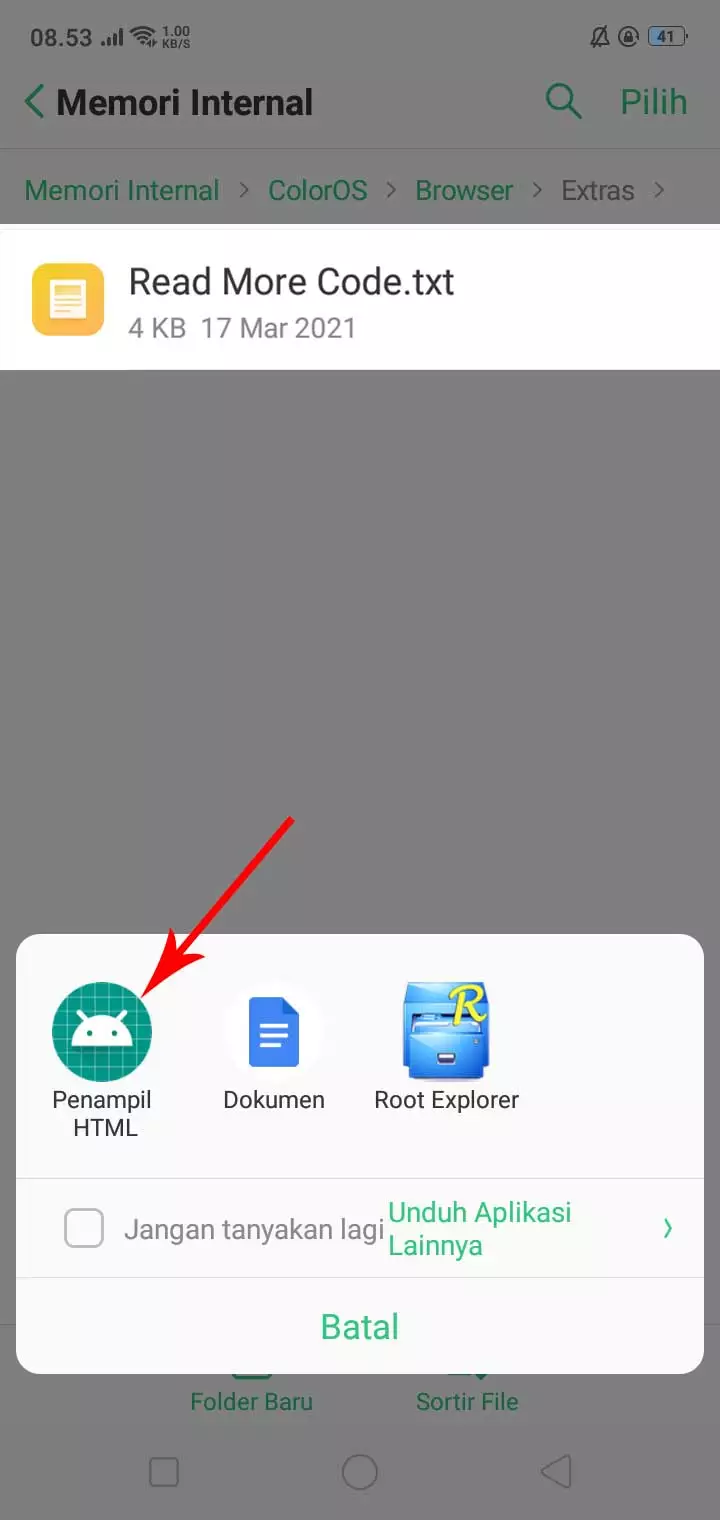
- Langkah #3: Ketuk dan tahan pada Teks, lalu ketuk pada opsi “Pilih Semua” dilanjut dengan pilih “Salin”
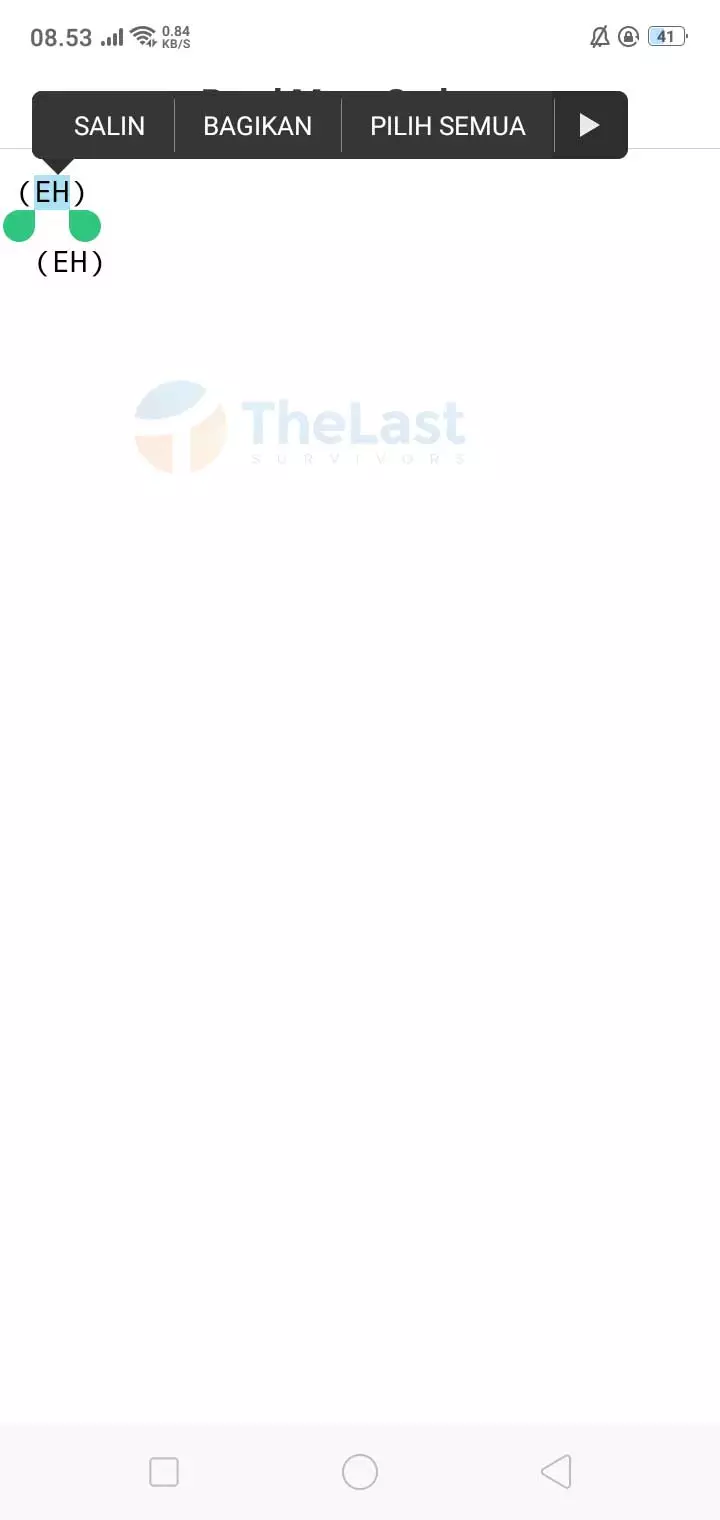
- Langkah #4: Jalankan aplikasi WA, cari kontak atau grup target kemudian “Tempelkan” tulisan tadi
- Sebelum dikirim tulisannya diedit dulu
- Edit tulisan (EH) diganti dengan tulisan sesuai keinginan, misalnya GAS Klik dan Jyah Aku Ganteng
- Langkah #5: Kirimkan pesan tersebut dan begini hasilnya
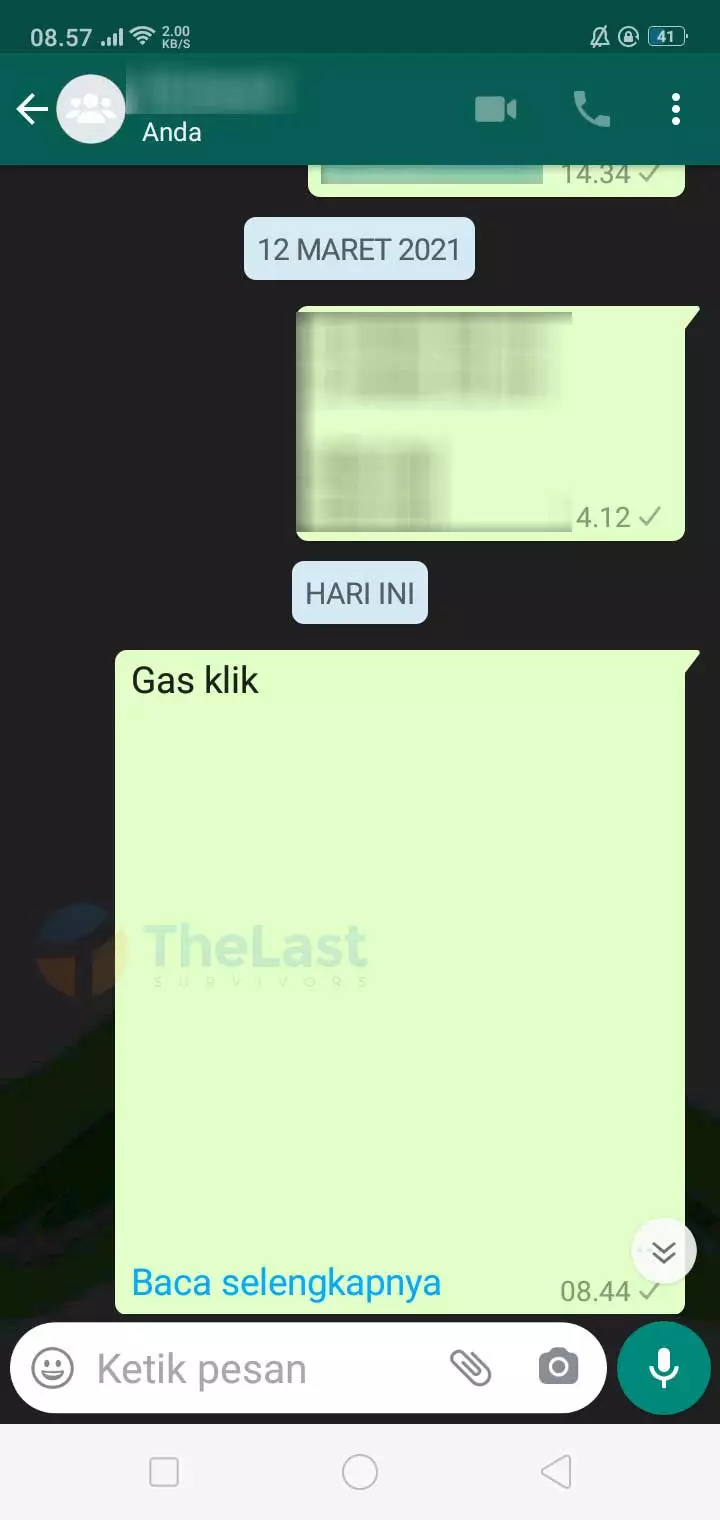
Cara Membuat Baca Selengkapnya Pendek di WA
Langkah kedua ini hampir sama dengan langkah pertama. Hanya saja pada cara pembuatan teks baca selengkapnya ini hasilnya lebih pendek. Tulisan “Read More” akan memotong kalimat kalian sehingga menghasilkan tulisan terpotong dan untuk melihatnya cukup menekan tombol tersebut.
Jadi cara ini dapat kalian terapkan untuk mengungkapkan sesuatu hal kepada teman WhatsApp. Pasalnya tulisan yang terpotong pendek membuat teman kalian penasaran dengan apa isi pesan kelanjutannya, untuk caranya sebagai berikut:
| Nama | Baca selengkapnya…. |
| Ukuran | 2 KB |
| Download | Link |
- Download bahannya
- Buka bahannya dengan “Penampil HTML”
- Setelah terbuka di dalam filenya terlihat kosong, disini kalian cukup tekan dan tahan pada layar hingga muncul opsi untuk “Pilih Semua” kemudian ketuk pada opsi “Salin”
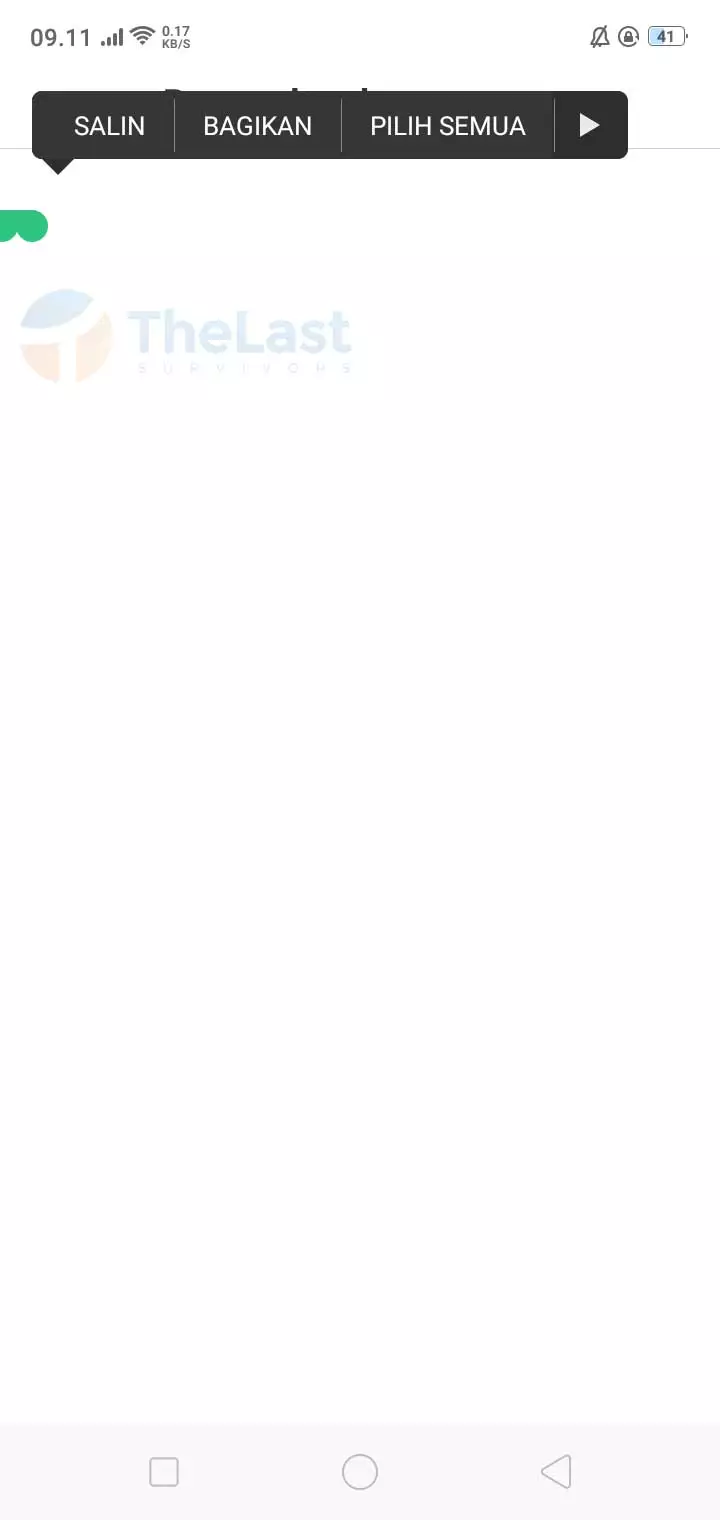
- Selanjutnya jalankan aplikasi WhatsApp lalu pilih ruang obrolan sesuai keinginan
- Kemudian “Tempelkan” tulisan kosong tadi yang ingin dibuat Read More, sebelumnya perhatikan hal berikut:

- Tulis pesan seperti biasanya, contoh “Aku sangat cin”
- Tulis pesannya dipotong dulu, lanjut tempelkan tulisan readmore setelah huruf “N”, selanjutnya kalian sambung tulisan tersebut dengan kata berikutnya seperti “Aku sangat cinta diriku”
- Templatenya kurang lebih seperti ini “Aku sangat cin(tempelkan teks baca selengkapnya)ta diriku”
- Akhirnya kalian akan melihat hasilnya seperti ini
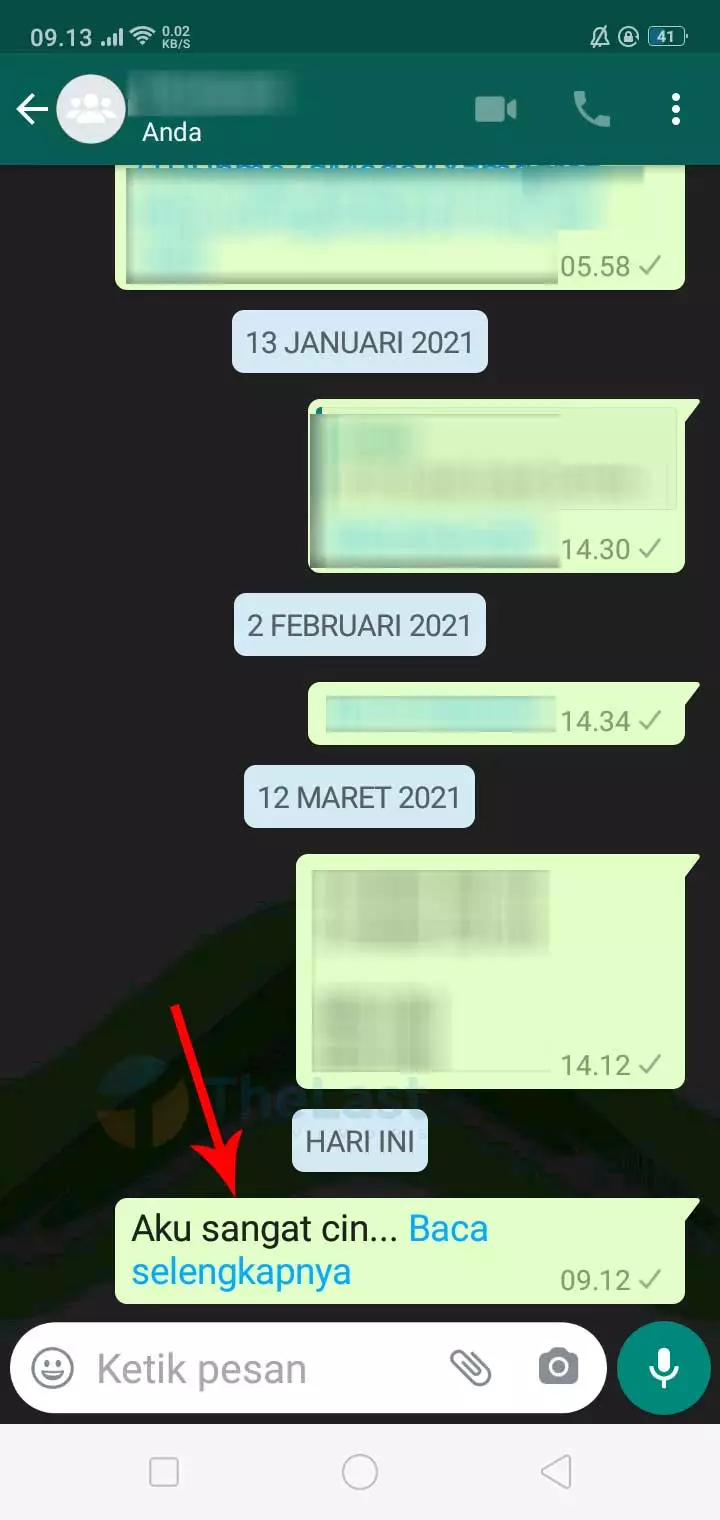
Selain cara-cara di atas digunakan pada saat mengirim pesan di ruang obrolan, kalian juga dapat memanfaatkan cara tersebut untuk status WhatsApp. Untuk caranya juga mirip dengan cara membuat baca selengkapnya di pesan obrolan kok, jadi selamat mencoba ya.





